Windows 11, macOS, Android için Microsoft Defender uygulaması geliyor

Microsoft Defender antivirüs uygulaması Microsoft Store'da görünür ve Windows 11, 10, macOS ve Android için kullanılabilir.

Hâlâ bir Mac OS X kullanıyorsanız, bilgisayarınızın önyüklenmeyeceği veya aygıtın kontrolünü ele geçiremeyeceğiniz bir sorun ortaya çıkacağı ve bir OS X yükleme ortamından önyüklemenin gerekli olacağı zaman gelecektir. .
Bu nedenle, Mac'iniz çalışma koşullarındayken bir Mac OS X önyüklenebilir USB yapmanız önerilir. Ancak, kendinizi cihazınızın (iMac, MacBook Pro, Air, Mac Pro veya Mini) yanıt vermediği bir senaryoda bulursanız ve bir Windows 10 cihazınız varsa, yine de bir USB yapabilirsiniz. Kurtarma Yardımcısı'nı kullanarak işletim sistemini yeniden yüklemek için Mac OS X'iniz için önyüklenebilir yükleme medyası.
Bu talimatlar, sanal bir makinede Mac OS X çalıştıran ve en son sürüme yükseltmesi gereken Windows kullanıcıları için de işe yarayacaktır.
Gereksinimler
Bu kılavuza dalmadan önce birkaç şeye ihtiyacınız olacak:
Artık gerekli tüm bileşenlere sahip olduğunuza göre, aşağıdaki adımlarla işletim sisteminin DMG dosyasını kullanarak bir Mac OS X önyüklenebilir USB oluşturmaya hazırsınız.
Mac OS X önyüklenebilir USB yükleme medyası oluşturun
TransMac'i kullanmadan önce, normal bir MBR bölümü çalışmayabileceğinden, USB flash sürücünüzü bir GPT bölümü ile bölümlendirmeniz gerekir. Bunu yapmak için Windows 10'da Diskpart komut satırı yardımcı programını kullanmanız gerekir .
GPT bölümünü ayarlama
GPT bölümü olan bir USB sürücüsü kurmak için şu adımları kullanın:
Windows 10'da Başlat'ı açın .
Komut İstemi'ni arayın , en üstteki sonuca sağ tıklayın ve Yönetici Olarak Çalıştır seçeneğini seçin.
Diskpart'ı açmak için aşağıdaki komutu yazın ve Enter'a basın :
disk bölümü
USB flash sürücüyü belirlemek için aşağıdaki komutu yazın ve Enter tuşuna basın :
liste diski
Depolamayı seçmek için aşağıdaki komutu yazın ve Enter tuşuna basın :
disk 1'i seç
Hızlı ipucu: Örnek select disk 1 olarak komut, ancak 1'i kullanmak istediğiniz flash sürücüyle değiştirmelisiniz.
USB flash sürücüdeki her şeyi silmek için aşağıdaki komutları yazın ve Enter tuşuna basın :
temiz
Sürücüyü bir GPT bölümüne dönüştürmek için aşağıdaki komutu yazın ve Enter tuşuna basın :
GPT'yi dönüştür
Yeni bölümü seçmek için aşağıdaki komutu yazın ve Enter tuşuna basın :
birincil bölüm oluştur
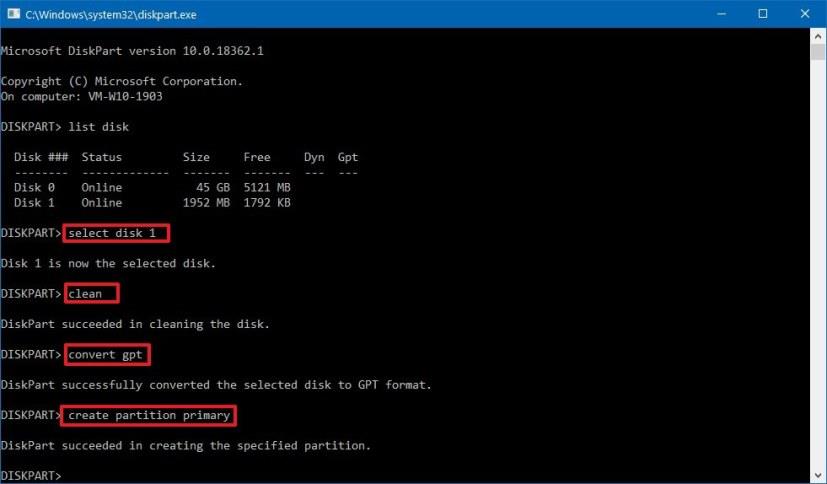
Windows 10'da bir Mac OS X önyüklenebilir sürücü oluşturmak için bir GPT bölümü oluşturma
Adımları tamamladıktan sonra, USB flash sürücü MBR'den GPT formatına, Mac OS X'i yüklemek için önyüklenebilir bir USB yükleme ortamı oluşturmak için aşağıdaki adımları kullanabilirsiniz.
USB yükleme ortamı oluşturun
Mac OS X'i yüklemek üzere önyüklenebilir bir ortam oluşturmak için şu adımları kullanın:
TransMac'in bir kopyasını indirin ve yükleyin .
Kısa not: TransMac ücretli bir yazılımdır, ancak DMG dosyalarını Windows'tan USB sürücüsüne taşımak için bize fazlasıyla zaman veren 15 günlük bir deneme çözümüne sahiptir. (Geliştiriciye destek olmak istiyorsanız tam sürümünü satın alabilirsiniz.)
OS X kurulumunuzu düzeltmek için kullanacağınız USB sürücüsünü takın. (USB'deki tüm verilerin silineceğini unutmayın. Önemli belgeleri çıkardığınızdan emin olun.)
TransMac yazılım simgesine sağ tıklayın ve Yönetici olarak çalıştır . (Bir kez kullanacağımız için Anahtarı Girin veya Çalıştırmanız istenecektir , Çalıştır seçeneğine tıklayın.)
Sol bölmede, listelenen tüm Windows PC sürücülerini göreceksiniz; Apple OS X'i yeniden yüklemek için kullanmayı düşündüğünüz USB sürücüsüne sağ tıklayın ve Disk Görüntüsüyle Geri Yükle seçeneğini seçin.
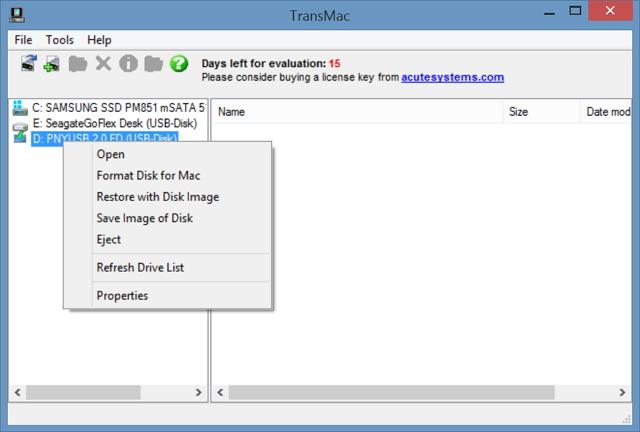
Uyarı iletişim kutusunda, Evet düğmesini tıklayın.
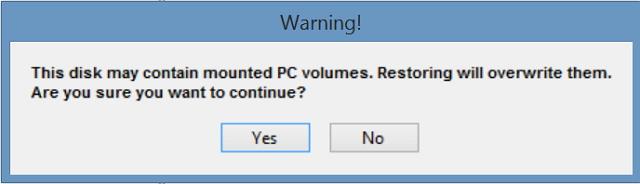
Bu durumda Mac OS X Yosemite için yükleme dosyalarını içeren DMG dosyasına göz atmak için Disk Görüntüsünü Sürücüye Geri Yükle iletişim kutusunu kullanın ve işletim sisteminin önyüklenebilir bir USB'sini oluşturmak için Tamam düğmesini tıklayın.
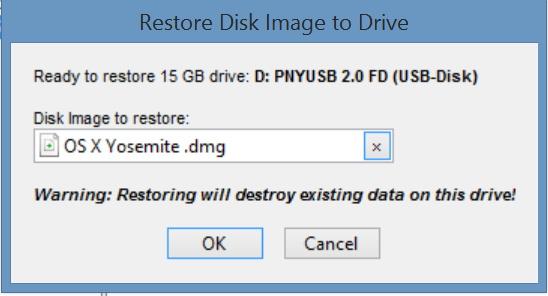
Şimdi, uzun bir süre beklemeniz gerekecek. Şaka yapmıyorum. Bilgisayarınıza ve diğer değişkenlere bağlı olarak işlemin tamamlanması bir veya iki saat sürebilir.
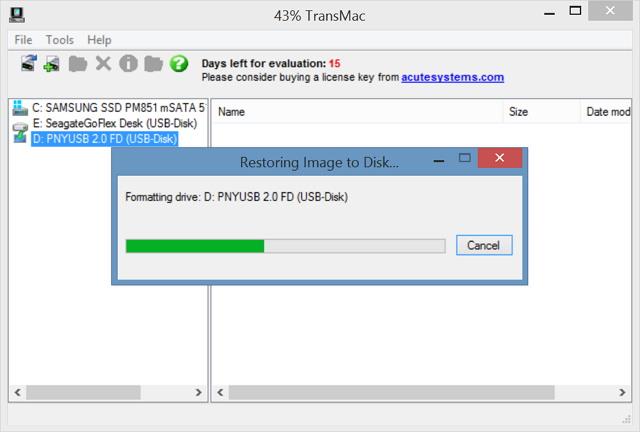
Önyüklenebilir USB yükleme medyanız hazır olduğunda, çıkarın ve Mac'inize takın, açın, Option tuşunu basılı tutun ve Mac OS X'i yeniden yüklemek için az önce oluşturduğunuz USB'yi seçin.
Microsoft Defender antivirüs uygulaması Microsoft Store'da görünür ve Windows 11, 10, macOS ve Android için kullanılabilir.
Mac'inizi kurtarmak için Windows 10, 11, 8.1, 7'de GPT bölüm desteğine sahip bir macOS önyüklenebilir USB ortamı (Catalina) oluşturma adımları aşağıda verilmiştir.
Windows 11, macOS, iOS ve Android için Microsoft Defender uygulaması geliyor ve uygulama böyle görünüyor.
Kuruluş verilerinizi belirli bir uygulamaya yapıştıramıyorsanız, sorunlu dosyayı kaydedin ve verilerinizi yeniden yapıştırmayı deneyin.
Microsoft Rewards ile Windows, Xbox ve Mobile platformlarında nasıl en fazla puan kazanabileceğinizi öğrenin. Hemen başlayın!
Windows 10
Skyrim'in sinir bozucu sonsuz yükleme ekranı sorununu çözerek daha sorunsuz ve kesintisiz bir oyun deneyimi sağlamanın etkili yöntemlerini öğrenin.
HID şikayetli dokunmatik ekranımla aniden çalışamaz hale geldim. Bilgisayarıma neyin çarptığı konusunda hiçbir fikrim yok. Eğer bu sizseniz işte bazı düzeltmeler.
PC'de canlı web seminerlerini kaydetmenin yararlı yollarını öğrenmek için bu kılavuzun tamamını okuyun. Windows 10, 8, 7 için en iyi web semineri kayıt yazılımını, üst ekran kaydediciyi ve video yakalama araçlarını paylaştık.
iPhone'unuzu bilgisayara bağladıktan sonra karşınıza çıkan açılır pencerede yanlışlıkla güven butonuna tıkladınız mı? Bu bilgisayara güvenmemek istiyor musunuz? Ardından, daha önce iPhone'unuza bağladığınız bilgisayarların güvenini nasıl kaldıracağınızı öğrenmek için makaleyi okuyun.
Ülkenizde akış için mevcut olmasa bile Aquaman'i nasıl yayınlayabileceğinizi bilmek ister misiniz? Okumaya devam edin ve yazının sonunda Aquaman'in keyfini çıkarabileceksiniz.
Bir web sayfasını kolayca PDF olarak nasıl kaydedeceğinizi öğrenin ve web içeriğini çevrimdışı erişim ve paylaşım için taşınabilir PDF dosyalarına dönüştürmek için çeşitli yöntem ve araçları keşfedin.
PDF belgelerinize not ekleyin - Bu kapsamlı kılavuz, bir PDF belgesine farklı yöntemlerle not eklemenize yardımcı olacaktır.











